Questo metodo consente di collegare la stampante direttamente a un iPhone, iPad o iPod touch senza l’uso di un router wireless. Per la connessione tramite questo metodo sono necessarie le seguenti condizioni. Se il proprio ambiente non presenta queste condizioni, è possibile connettersi selezionando Dispositivi con altri sistemi operativi. Per maggiori informazioni sulla connessione, consultare le "Informazioni correlate" qui sotto.
iOS 11 o successivo
Utilizzare l’applicazione fotocamera standard per eseguire la scansione del codice QR
Versione iPrint Epson 7.0 o successiva
Epson iPrint è usato per stampare da un dispositivo intelligente. Installare Epson iPrint sul dispositivo intelligente in anticipo.
È sufficiente configurare queste impostazioni solo per la stampante e il dispositivo intelligente a cui si desidera connettersi. A meno che non si disabiliti Wi-Fi Direct o si ripristinino le impostazioni di rete ai valori predefiniti, non è necessario eseguire nuovamente queste impostazioni.
Selezionare Configurazione Wi-Fi nella schermata iniziale.
Per selezionare una voce, usare i pulsanti 


 , quindi premere il pulsante OK.
, quindi premere il pulsante OK.
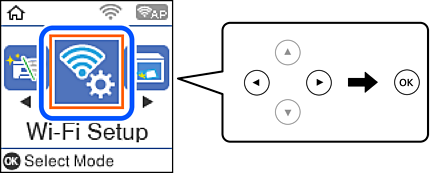
Selezionare Wi-Fi Direct.
Verificare il messaggio, quindi premere il pulsante OK per procedere.
Verificare il messaggio, quindi premere il pulsante OK per procedere.
Selezionare iOS.
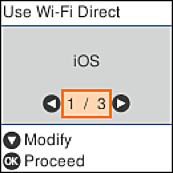
Verificare il messaggio, quindi premere il pulsante OK per procedere.
Il codice QR viene visualizzato sul pannello di controllo della stampante.
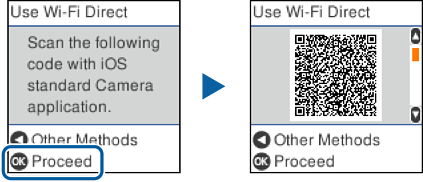
Avviare l’app Fotocamera standard sull’iPhone, iPad o iPod touch, quindi eseguire la scansione del codice QR visualizzato sul pannello di controllo della stampante in modalità FOTO.
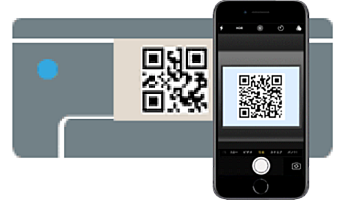
Utilizzare l’app Fotocamera per iOS 11 o versioni successive. Non è possibile connettersi alla stampante utilizzando l’app Fotocamera per iOS 10 o versioni precedenti. Inoltre, non è possibile connettersi utilizzando un’app per la scansione dei codici QR. Se non è possibile connettersi, premere il pulsante  . Per maggiori informazioni sulla connessione, consultare le "Informazioni correlate" qui sotto.
. Per maggiori informazioni sulla connessione, consultare le "Informazioni correlate" qui sotto.
Toccare la notifica visualizzata sulla schermata dell’iPhone, iPad o iPod touch.
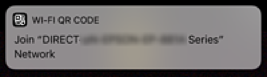
Toccare Iscriviti.
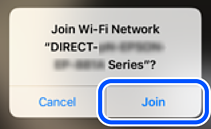
Sul pannello di controllo della stampante, premere il pulsante OK.
Avviare l’app di stampa Epson dall’iPhone, iPad, o iPod touch.
Esempi di app di stampa Epson
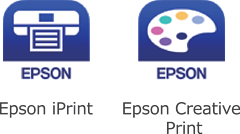
Sulla schermata dell’app di stampa Epson, toccare La stampante non è selezionata.
Selezionare la stampante a cui connettersi.
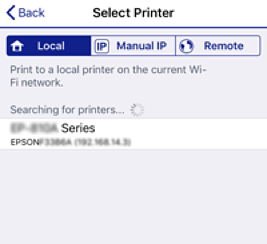
Vedere le informazioni visualizzate sul pannello di controllo della stampante per selezionare la stampante.
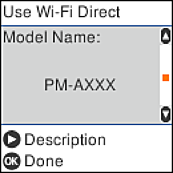
Sul pannello di controllo della stampante, premere il pulsante OK.
Per i dispositivi intelligenti che sono già stati collegati alla stampante in precedenza, selezionare il nome di rete (SSID) sulla schermata Wi-Fi del dispositivo intelligente per collegarli nuovamente.